הרבה משתמשים חווים את הבעיה המוזרה הזו. המחשב הנייד של חלונות 10 שלהם אפילו מצב שינה מתחיל מחדש לצורך ביצוע השינויים בחשבון לצורך עדכונים. עכשיו, זה יכול להיות בעייתי מכיוון שמשתמשים רבים בזמן נסיעה מחזיקים את המחשבים הניידים במצב שינה ובפנים במקרה זה, אין להם שליטה על המחשב האישי שלהם, מכיוון שהוא יופעל מחדש ויופעל ויישמר אֲכִילָה סוֹלְלָה בתהליך, שלא ציפו להם במצב שינה. עכשיו בואו נראה כיצד לפתור בעיה זו.
הערה: - אם אתה נתקל בבעיה במחשב נייד Asus, פשוט עבור אל הגדרות ה- BIOS והשבית כל מה שאומר קישור ניהול צריכת חשמל
שיטה 1 - השבת הפעלה מהירה
1. לחפש powercfg.cpl בתיבת החיפוש של חלונות 10.
2. לחץ על powercfg.cpl

3. עכשיו, לחץ על בחר מה לעשות כפתורי ההפעלה מהתפריט השמאלי.
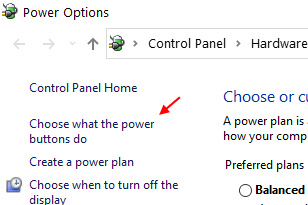
4. עכשיו, לחץ על שנה הגדרות שאינן זמינות כרגע.
5. בטל את הסימון הפעל אתחול מהיר אוֹפְּצִיָה.
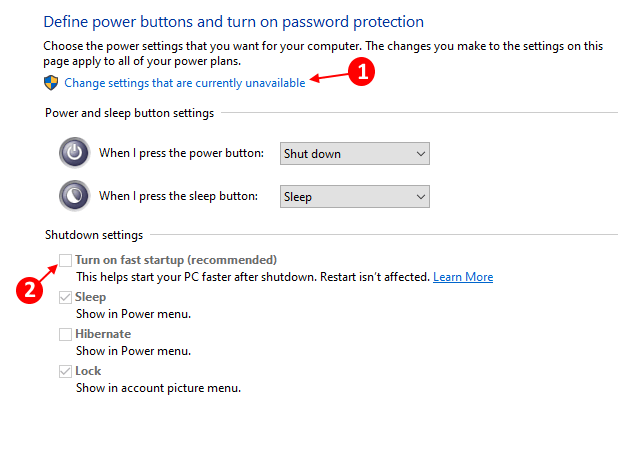
6. לבסוף, לחץ על שמור שינויים.
שיטה 2 - השבת טיימרים להעיר
1. ללחוץ מקש Windows + R מפתח יחד כדי לפתוח לָרוּץ.
2. העתק והדבק את הנתיב המופיע להלן כדי לפתוח אפשרויות צריכת חשמל
control.exe powercfg.cpl,, 3
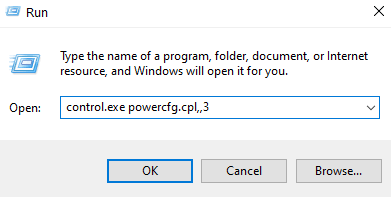
3. כעת לחץ לחיצה כפולה על לִישׁוֹן להרחיב
4. כעת לחץ לחיצה כפולה על אפשר טיימרים להעיר ולבחור השבת.
במקרה שאתה על מחשב נייד, השבת אותו עבור שניהם על בטריה ו מחובר אפשרויות.
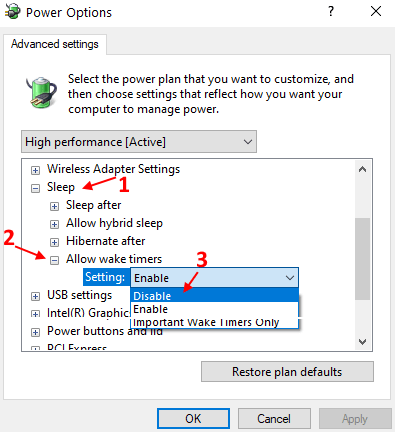
שיטה 3 - הפעל את פקודת SFC / SCANNOW
1. לחפש cmd בתיבת החיפוש של חלונות 10 ואז לחץ לחיצה ימנית על סמל שורת הפקודה ובחר הפעל כמנהל.

2. עכשיו, הקלד SFC / SCANNOW בחלון ולחץ על מקש Enter.
המתן זמן מה כדי להוציא אותו להורג באופן מלא.
שיטה 4 - הפעל מחדש את שירות העדכונים
1. ללחוץ מקש Windows + R מקשים יחד לפתיחת ריצה.
2. לִכתוֹב services.msc בו ולחץ בסדר.

3. אתר את עדכון החלונות ולחץ עליו לחיצה ימנית ולחץ על הַתחָלָה אם זה לא פועל. אם הוא פועל, לחץ על תפסיק ואז שוב לחץ לחיצה ימנית עליו ובחר הַתחָלָה.
עכשיו, לחץ עליו לחיצה ימנית ואז לחץ על איתחול.
4. עכשיו לחץ מקש חלונות + אני מקש יחד כדי לפתוח הגדרות ואז לחץ על עדכון ואבטחה
5. לחץ על עדכון Windows ואז לחץ על בדוק אם קיימים עדכונים. כעת, התקן את העדכון והפעל מחדש את המחשב.
שיטה 5 - שימוש בעורך הרישום
1. ללחוץ מקש Windows + R מקש יחד כדי לפתוח את הריצה והקלדה רגדיט בו ולחץ בסדר.

2. כעת, עבור למיקום הבא בעורך הרישום.
HKEY_LOCAL_MACHINE \ SOFTWARE \ Policies \ Microsoft \ Windows
3. כעת לחץ באמצעות לחצן העכבר הימני על חלונות וצור מפתח חדש בשם עדכון חלונות
4. עכשיו, לחץ לחיצה ימנית על עדכון חלונות התיקיה שיצרת זה עתה וצור מפתח חדש בשם AU.
5. כעת, לחץ על תיקיית AU כדי לבחור אותה ואז בצד ימין, פשוט לחץ לחיצה ימנית על כל שטח ריק וצור ערך DWORD 32 סיביות עם שם NoAutoRebootWithLoggedOnUsers.
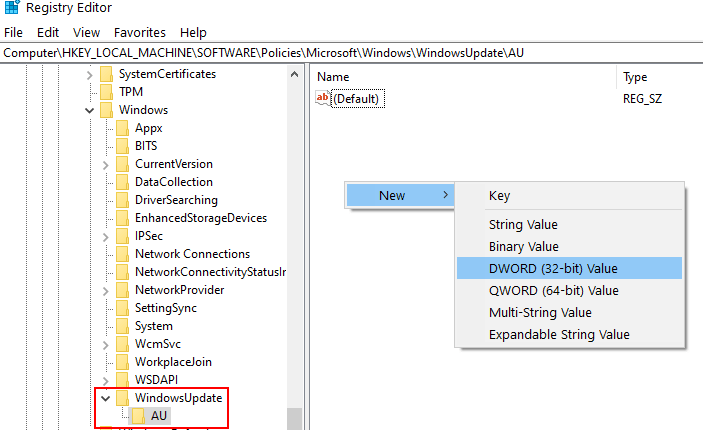
6. כעת לחץ לחיצה כפולה על NoAutoRebootWithLoggedOnUsers ולשנות את נתוני הערך ל- 1.
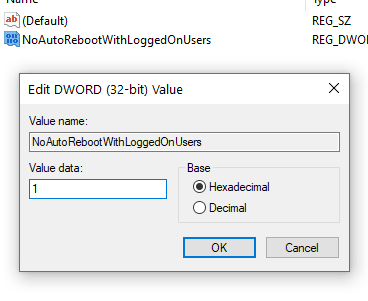
שיטה 6 - תקן מחדש את Windows 10 במצב שינה
1. לחפש gpedit.msc בתיבת החיפוש של חלונות 10 ואז לחץ על gpedit.msc כדי לפתוח את עורך המדיניות הקבוצתית המקומית.
2. לך ל תצורת מחשב> תבניות ניהול> רכיבי Windows> Windows Update
3. בצד ימין לחץ פעמיים על אין הפעלה אוטומטית עם משתמשים מחוברים להתקנות עדכונים אוטומטיות מתוזמנות
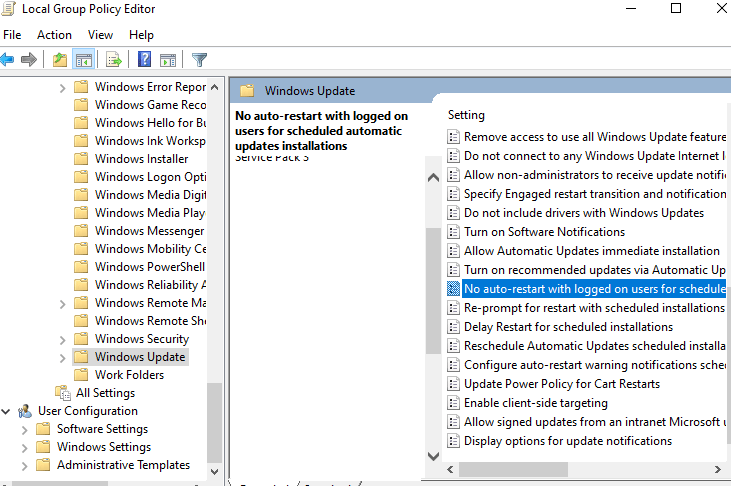
4. בחר נָכֶה.
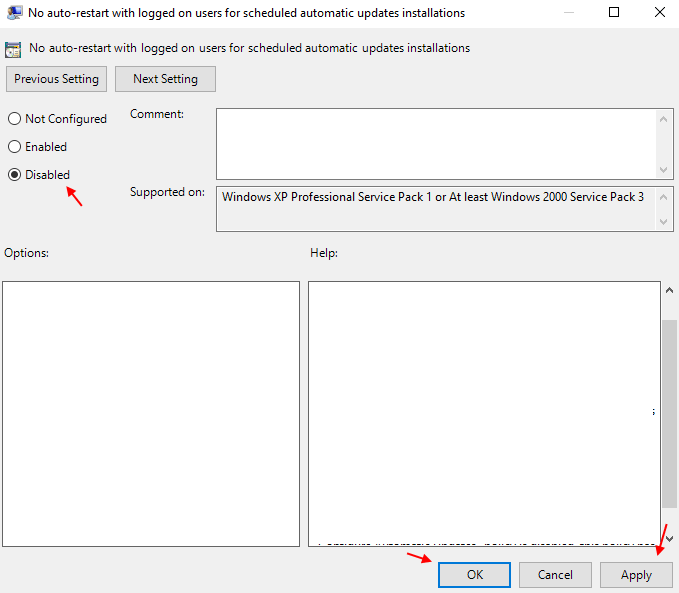
5. לחץ על להגיש מועמדות ואז לחץ על בסדר.
שיטה 7 - תיקון אתחול מחדש של חלונות 10 במצב שינה
שלב 1 - לחפש מתזמן משימות בשורת המשימות של Windows 10.
שלב 2 - דפדף לנתיב המיקום הבא מהתפריט השמאלי.
ספריית מתזמן המשימות –> מיקרוסופט –> חלונות –> UpdateOrchestrator
עכשיו, לחץ לחיצה ימנית על אתחול מחדש_AC ולבחור נָכֶה.
כמו כן, לחץ לחיצה ימנית על אתחול מחדש של הסוללה ולבחור נָכֶה
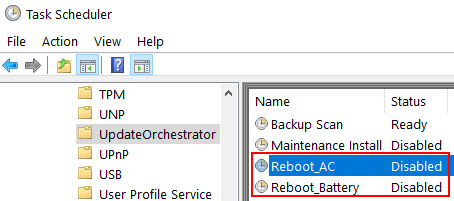
כעת, משימת האתחול שלך לעולם לא תעיר את המחשב שלך משנת תרדמה כדי להפעיל את עצמו. זה אומר שהמחשב שלך לא יתעורר כדי לאתחל את עצמו במקרה של עדכונים.


